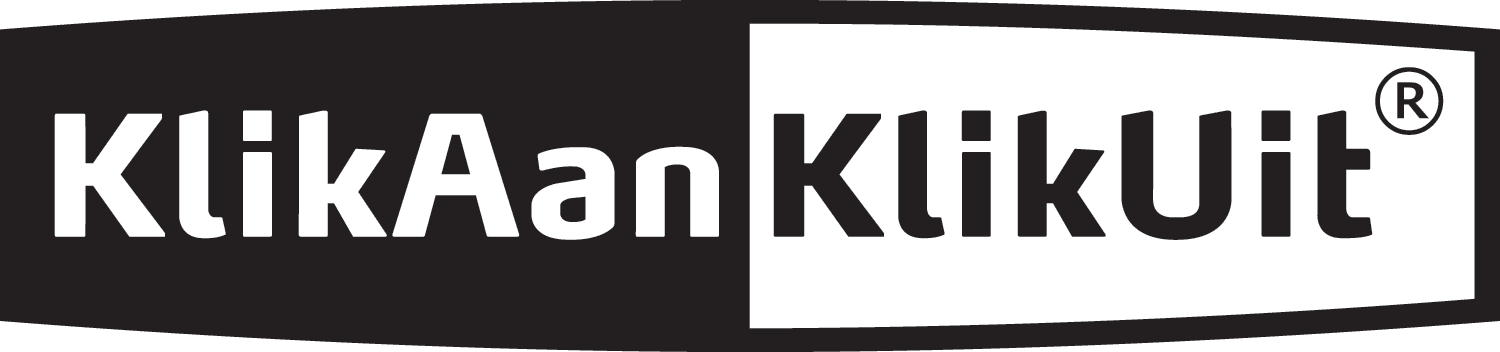Waar gaat je vraag over?
Ga direct naar het onderwerp.
Algemene vragen
KlikAanKlikUit bestaat uit twee productlijnen: de Start-Line en de Premium-line.
Binnen de Start-line werken alle producten met elkaar. Deze lijn bestaat uit zenders en ontvangers die onderling te combineren zijn.
Premium-producten werken uitsluitend in combinatie met de Smart Bridge (of het Internet Control Station ICS-2000).
Gebruik je de Smart Bridge (en daarmee de KlikAanKlikUit-app), dan kan je alle apparaten met elkaar laten samenwerken. Je kunt dus bijvoorbeeld een Premium-rookmelder laten samenwerken met een Start-line stekkerschakelaar, door deze in de app te combineren in een regel.
In het verleden werd ook de Plus-line verkocht. Deze beveiligingsapparaten werken onderling, maar zijn niet te combineren met Start-line of Premium-line apparaten.
De Start-line bestaat uit diverse zenders (draadloze wandschakelaars, contactsensoren, afstandsbedieningen en meer) en ontvangers (inbouwdimmers, stekkerschakelaars en meer) die onderling met elkaar samenwerken.
Je gebruikt de zender om een of meerdere ontvangers draadloos/op afstand te bedienen.
Start-line apparaten maken gebruik van een eigen zendfrequentie van 433MHz.
De Premium-line bestaat uit diverse apparaten die gebruik maken van tweewegcommunicatie. Deze apparaten maken hiervoor gebruik van Zigbee (met uitzondering van de wifi IP beveiligingscamera’s).
Premium-apparaten hebben een aantal voordelen:
- real time inzichten: bekijk de batterijstatus, sensorstatus en status van een lamp of apparaat (aan/uit/dim %) in de app
- meshing: bedrade Premium-apparaten (zoals een inbouwmodule) zorgen voor verlenging van het Zigbee-bereik binnen het netwerk
- de beveiligingsapparaten, zoals de rookmelder, koolmonoxidemelder en bewegingsmelder sturen naast een luid alarm een pushmelding op je smartphone of tablet
KlikAanKlikUit werkt samen met een aantal merken:
- Lampen die gebruik maken van Zigbee, zoals lampen van Philips Hue, Ikea TRÅDFRI en Lidl Smart Home, zijn te koppelen en te bedienen met de KlikAanKlikUit-app
- Elektrische raambekleding van MotionBlinds, Somfy RTS en Brel 1-wegmotoren zijn te koppelen en te bedienen met de KlikAanKlikUit-app
- Google Assistant en Amazon Alexa: hiermee kun je, als je gebruik maakt van de KlikAanKlikUit-app, je lampen en apparaten bedienen met spraakopdrachten
Jazeker, er zijn diverse zenders, ontvangers en beveiligingscamera’s voor buiten verkrijgbaar.
Deze apparaten zijn spatwaterdicht en zodoende buiten te plaatsen.
Ook zijn er spatwaterdichte montagedozen verkrijgbaar om diverse ontvangers buiten te plaatsen en te gebruiken.
KlikAanKlikUit is zowel online als offline verkrijgbaar bij verschillende bouwmarkten en elektronicawinkels.
Bekijk alle verkooppunten op klikaanklikuit.nl/verkooppunten
Kijk op klikaanklikuit.nl/contact hoe je contact met ons kunt opnemen.
KlikAanKlikUit heeft voor nagenoeg alle lampen/lichtbronnen een oplossing om te schakelen en/of te dimmen. Denk aan;
- ledlampen
- ledstrips
- spots
- spaarlampen
- gloei- en halogeenlampen
Ook zijn er oplossingen voor het bedienen van apparaten, zoals;
- elektrische raambekleding (shutters, zonwering, gordijnen, etc.)
- tuinpoorten en -hekken
- direct aangesloten apparaten en apparaten met een snoer, zoals ventilatoren. Deze apparaten kunnen op afstand/draadloos aan en uit worden gezet.
Nee! Onze apparaten zijn heel eenvoudig te installeren en te koppelen.
Een groot deel van het assortiment is draadloos en daardoor overal te plaatsen.
Voor de inbouwmodules is iets meer kennis vereist, maar ook dit is door iedereen te installeren. Met behulp van de handleiding is ook dit binnen 10 minuten te doen.
Ook het koppelen van apparaten gaat heel eenvoudig en snel: zet je ontvanger in de leermodus, druk op de knop van de ontvanger en de apparaten zijn gekoppeld.
Op handleidingen kun je alle handleidingen inzien en downloaden.
Start-line zenders
Ja. de meeste afstandsbedieningen en wandschakelaars kunnen naast sdchakelen ook dimmen. Uiteraard moet je ze hiervoor wel gebruiken in combinatie met een (inbouw)dimmer of stekkerdimmer.
Ja, als je de app gebruikt (via de Smart Bridge of het Internet Control Station), kan je zenders toevoegen aan de app.
Vervolgens kan je in de app scenes toevoegen aan je zender, bijvoorbeeld aan je afstandsbediening, en deze starten met een druk op de knop.
Dit raden we niet aan, omdat een bewegingsmelder of contactsensor er voor kan zorgen dat je dimmer in een loop terecht komt.
Het is daarom raadzaam om sensoren altijd te gebruiken in combinatie met een schakelaar.
Sommige zenders maken gebruik van uitschakeltijd. Dit betekent dat ze na een ingestelde tijd automatisch uitgeschakeld kunnen worden. Zo kun je energie besparen doordat lampen en apparaten nooit langer aanstaan dan nodig.
De instelbare uitschakeltijden verschillen per apparaat.
Een handig alternatief op uitschakeltijd is het gebruik van apparaten met een timer, zoals de afstandsbediening met timerfunctie.
De volgende zenders maken gebruik van uitschakeltijd:
- Schemersensor ABST-604 – Geen, 2 tot 8 uur of wanneer het weer licht wordt
- Draadloze wandschakelaar enkel/dubbel AWST-9000 – Geen, 5 seconden, 1, 10, 30 of 60 minuten
- Bewegingssensor AWST-6000 – Geen, 5 seconden of 1, 5 of 10 minuten
- ACST-606 – Geen, 1, 5 of 10 minuten
- AWST-8800 0 (geen uitschakeltijd), 5 of 30 seconden, 2, 10 of 30 minuten, 1 of 3 uur
Heb je een vraag over een product, raadpleeg dan de handleiding van het apparaat. Ga hiervoor naar handleidingen.
Start-line ontvangers
Jazeker, als je gebruik maakt van de inbouwdimmer (ACM-250) of inbouwschakelaar (ACM-2300) voor bestaande schakelingen, blijven je bedrade wandschakelaars gewoon werken.
Je kunt dus, door de ontvanger te koppelen aan een zender, je lamp (of apparaat) zowel bedienen met de zender als met je wandschakelaars.
Ja. Het enige waar je op hoeft te letten is dat het vermogen (in Watt) van je aangesloten apparaat niet hoger is dan het maximale vermogen van de stekkerschakelaar.
De stekkerschakelaars van KlikAanKlikUit hebben een maximale belasting van 2300 of 3500 Watt, dus de kans dat je apparaten in huis gebruikt die meer vermogen hebben, is niet erg groot.
Zeker. Voor zowel binnen als buiten is een stekkerdimmer verkrijgbaar.
Sommige ontvangers maken gebruik van uitschakeltijd. Dit betekent dat ze na een ingestelde tijd automatisch uitgeschakeld kunnen worden.
Zo kun je energie besparen doordat lampen en apparaten nooit langer aanstaan dan nodig.
De instelbare uitschakeltijden verschillen per apparaat.
Een handig alternatief op uitschakeltijd is het gebruik van apparaten met een timer, zoals de afstandsbediening met timerfunctie.
De volgende ontvangers maken gebruik van uitschakeltijd:
- Universele schakelaar AMU-500 – Geen, 1 sec, 5 sec of 2 min
- Inbouwschakelaar ACM-2300 – 0, 1 minuut, 10 minuten, 1 uur of 4 uur
Heb je een vraag over een product, raadpleeg dan de handleiding van het apparaat. Ga hiervoor naar handleidingen.
Start-line deurbellen
Zeker. Je kan tot wel 32 beldrukkers koppelen aan een draadloze of stekkerdeurbel.
Het is ook mogelijk om iedere beldrukker te voorzien van een andere melodie. Je kunt op de deurbel zes verschillende melodieën selecteren.
Ja, dat is mogelijk. Dat kan bijvoorbeeld handig zijn als je gewaarschuwd wil worden als iemand de achtertuin inloopt. De deurbel zal dan afgaan als de bewegingsmelder beweging ziet.
Start-line sets
Ja, dat kan. Een set bestaat uit (meerdere) ontvangers en een zender.
Je kunt zowel extra zenders als ontvangers koppelen en zo je set uitbreiden. Denk bijvoorbeeld aan een draadloze wandschakelaar en een inbouwschakelaar als aanvulling op een stekkerset met afstandsbediening.
Een ander voorbeeld is het koppelen van meerdere beldrukkers of een bewegingssensor aan je deurbelset.
Smart Bridge
De Smart Bridge werkt met alle Start-line zenders en ontvangers en Premium-producten (de beveiligingscamera’s IPCAM-2500 en IPCAM-3500 werken direct met de app). De Smart Bridge werkt niet met Plus-line producten.
Ja. Je kunt kiezen of je de Smart Bridge verbindt met wifi of met een ethernetkabel.
Het voordeel van verbinding via wifi is dat je alleen gebonden bent aan een stopcontact, waardoor je de Bridge op heel veel plekken in huis kan plaaten.
Dat is afhankelijk van lokale omstandigheden, maar het bereik is ten opzichte van de ICS-2000 verbeterd.
We zeggen daarom dat het bereik huisdekkend is en dat de kans op bereiksproblemen minimaal is.
Je kan in totaal 16 kamers aanmaken die je een eigen naam kan geven.
Ja, je kan de app/Bridge koppelen met Google Assistant en Amazon Alexa, zodat je al je KlikAanKlikUit-apparaten ook kan bedienen met spraakopdrachten.
Ja, de Smart Bridge werkt lampen van vele Zigbee-gecertificeerde merken, zoals Philips Hue*, IKEA Tradfri en Lidl Smarthome.
*m.u.v. Hue Entertainment mode en Apple Homekit.
Ook werkt de Smart Bridge met elektrische raambekleding en zonwering van MotionBlinds, Somfy RTS en Forest. Zo kun je deze – afhankelijk van het type raambekleding – openen, sluiten, kantelen en procentueel aansturen.
Premium-line (sensoren, melders en Zigbee-modules )
Om Premium-line apparaten te gebruiken heb je een Control Station nodig.
Dit kan een Smart Bridge zijn of een Internet Control Station ICS-2000.
Dankzij 2-wegcommunicatie kunnen je Premium-apparaten statusupdates sturen die je kan inzien in de app.
Voorbeelden hiervan zijn:
- batterijstatus en sensorstatus van de rookmelder
- AAN/UIT status van inbouwmodules
Ja, als je apparaten uit verschillende productlijnen toevoegt aan de app, kunnen deze met elkaar samenwerken.
Een voorbeeld is een combinatie van de koolmonoxidemelder met een stekkerschakelaar met als doel de cv-ketel uitschakelen bij een koolmonoxidemelding.
Nee, draadloze rookmelders zijn niet te koppelen aan elkaar.
Je kunt wel slimme regels aanmaken in de app, waardoor je melders samenwerken met andere KlikAanKlikUit-apparaten.
In onze tip ‘Haal het maximale uit je slimme rookmelder’ lees je hoe je een rookmelder correct plaatst voor een optimale werking.
IP camera's (IPCAM-2500, 2600 en 3500)
Ja, dat kan zeker. Je kan in de KlikAanKlikUit Next app altijd en overal live meekijken met je camera(‘s).
Ja, je kan een SD-kaart gebruiken om de camerabeelden op op te slaan, maar het is ook mogelijk om videobeelden te downloaden vanuit de app.
Dat kan zeker. Voor iedere camera kan je een zelfgekozen melding inschakelen die je waarschuwt bij detectie van beweging.
Voor de wifi IP camera’s is een aparte app ontwikkelt: KlikAanKlikUit Next.
Maak je ook gebruik van apparaten in de ‘gewone’ KlikAanKlikUit app, dan kan je met een druk op de knop hier naartoe overschakelen.
Nee! De wifi IP camera’s werken direct met de app, zonder tussenkomst van een Smart Bridge (of ICS-2000)
Dankzij een detectieraster kun je vrij gedetailleerd aangeven op welke delen van een beeld de camera moet reageren.
Zo kun je bijvoorbeeld de weg die langs het huis loopt en waar auto’s langsrijden uitsluiten van detectie.
Ja. Dankzij infrarood heb je ook scherp beeld als het donker is.
Nee, helaas werken de camera’s niet samen met andere apparaten. Je kunt deze dus niet combineren in bijvoorbeeld een regel.
De camera biedt ruimte voor een micro SD-kaart van maximaal 128GB.
Afhankelijk van verschillende factoren kan de camera zo’n 8-10 dagen continue opnemen met een microSD kaart van 128GB.
Problemen met je IP camera? Bekijk dan onderstaande vragen
Stel Chrome of Firefox in als je standaard browser om je aan te melden.
Als het scannen van de code op je telefoonscherm niet lukt tijdens het installeren, let dan op de volgende punten:
Voordat je de installatie begint:
- Update de KlikAanKlikUit Next App naar de nieuwste versie
- De camera werkt alleen op 2,4Ghz wifi-netwerken. Zorg dat uw telefoon hiermee verbonden is (en niet met 5Ghz wifi)
- De LED op de camera moet snel blauw knipperen tijdens de installatie. Indien dit niet het geval is, herstart de camera of reset de camera (stap 4)
- Als u de camera al eerder heeft geïnstalleerd, dient u deze eerst te resetten. (druk zo’n 30 seconden op de reset knop bovenop todat de LED vast oranje is) Verwijder de camera dan ook uit de App. Wacht enkele minuten voordat u de installatie in de App begint
- Zorg dat u de installatie dichtbij uw wifi router uitvoert
- Controleer vooraf goed of u het juiste wifi wachtwoord heeft
- Controleer of de rode infrarood leds van de camera niet aan staan. Als dit wel zo is, zorg dan voor meer omgevingslicht, door bijvoorbeeld dichter bij een raam te staan (overdag of in goed verlichte ruimte)
Tijdens het installeren/scannen:
- Het scannen duurt gemiddeld zo’n 10-30 seconden (er wordt een wifi verbinding opgezet en de verbinding wordt gecheckt)
- Zorg dat de telefoon en camera niet bewegen tijdens het scannen
- Zorg dat de afstand van camera naar telefoon ongeveer 10 cm is. Varieer eventueel de afstand langzaam tussen 10 en 20 cm
- Gebruik in uw zelf gekozen gebruikersnaam en paswoord voor de camera geen spaties
Als dit nog niet werkt, sluit de installatie af en controleer het volgende punt goed:
- Controleer of het wifi netwerk 2,4 Ghz is. Zet eventueel uw 5Ghz wifi netwerk tijdelijk UIT in uw wifi router instellingen
- Controleer uw wifi netwerk naam en wachtwoord door met deze gegevens (opnieuw) in te loggen met een telefoon, tablet of laptop
- Probeer de installatie met een andere/nieuwere telefoon
- Om als laatste te proberen: als uw wifi netwerk naam speciale karakters in zich heeft, verwijder deze karakters
Als uw wifi netwerk naam niet automatisch herkend wordt tijdens installatie, bekijk de oplossing hieronder.
- Verwijder de app en installeer deze opnieuw. Geef vervolgens mij het openen van de app (of tijdens installatie) akkoord voor gebruik locatie en gebruik van de camera
- – iPhone/iPad: Zet ‘Locatiebepaling’ aan (deze vind je onder ‘Instellingen’)
– Android: Zet ‘Locatie gebruiken’ aan (deze vind je onder ‘Instellingen’)
- Ga naar de instellingen (rechtsboven) van de betreffende camera en zet het schuifje van pushnotificaties uit en vervolgens weer aan. Controleer of dit heeft gewerkt
- Ga naar de instellingen (rechtsboven) van de betreffende camera en stel de detectiegevoeligheid in op stand 4
- Het algoritme van de camera ziet alleen ‘hele’ personen (niet een zwaaiende hand o.i.d.)
- Ga naar de instellingen (rechtsboven) van de betreffende camera en stel de detectiegevoeligheid in op stand 4
Haal in dit geval de stekker uit het stopcontact en wacht tenminste 10 seconden. Doe de stekker weer terug in het stopcontact en wacht tot de camera opnieuw is opgestart.
Ja, dat kun je instellen. Dit kan handig zijn wanneer je een camera hebt die bijvoorbeeld door glas/ramen moet filmen.
Neem contact met ons op.
Kom je er niet uit? Neem dan contact op met een van onze supportmedewerkers.